關於我們公司簡介經營理念 交通資訊 人才招募 |
客戶服務服務時間(例假日休息)09:00 ~ 12:00 13:30 ~ 18:30 |
支援服務下載專區產品電子書 維修資訊 保固資訊 |
加入我們會員註冊 訂閱電子報 |
Mirascreen雙頻機 (2.4G+5G)
舊螢幕變成手機專用顯示器
|
許多人家中或許有些不用的電腦螢幕,其規格可能只有支援VGA輸入,一些新的HDMI設備就無法使用,與其放在那佔空間,或是只有接舊電腦的用途,不如給它物盡其用吧! 以下分享把舊螢幕變成一台『手機專用顯示器』。 首先可以準備像是以下的Mirascreen 5G無線影音傳輸器,有支援iPhone/iPad的AirPlay,也有支援Android的Mirascreen。(也可以用Chromecast、Apple TV) |
 |
| 小小介紹一下Mirascreen 5G側邊按鈕可以切換Miracast / AirPlay;按5秒是切換5G Wi-Fi模式。 |
 |
| microUSB連接的是外接天線及電源線。 |
 |
| 一開始舊螢幕沒有HDMI輸入,是無法使用的。 |
 |
|
HDMI to VGA轉換器 利用下方白色的小東西就能將HDMI轉為VGA,算是個小小的轉換器(HV101)。 |
 |
| HV101轉換器的HDMI輸入。 |
 |
| 3.5mm聲音輸出,接耳機或喇叭。 |
 |
| VGA輸出。 |
 |
| 將Mirascreen 5G的HDMI輸出接至轉換器HDMI輸入。 |
 |
| 再拿一條VGA線,連接到HV101轉換器與電腦螢幕VGA。 |
 |
| 這時電腦螢幕有畫面了。 |
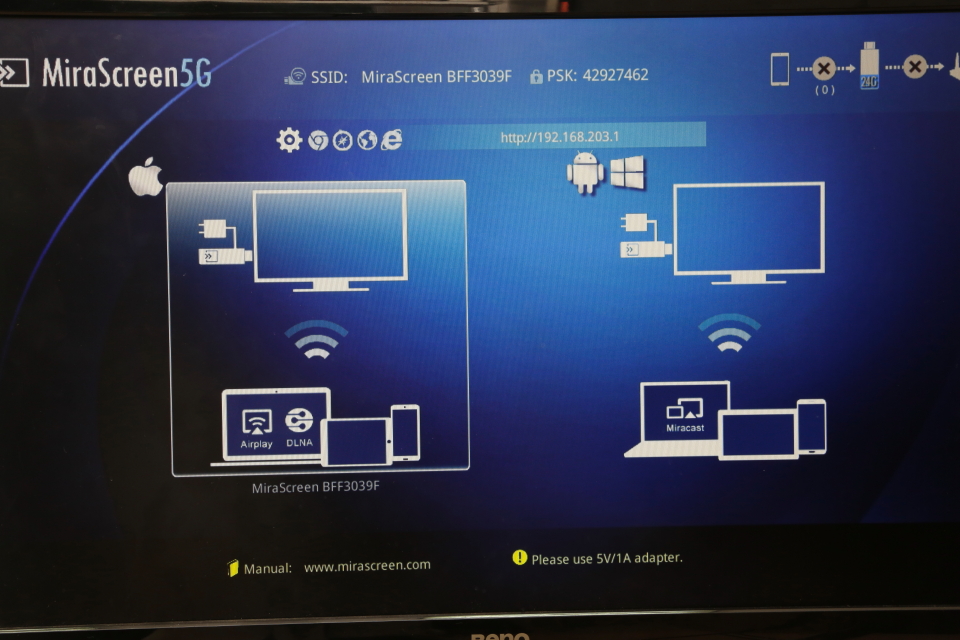 |
| 拿出手邊的Android手機(S7 Edge),進入快速連線。 |
 |
| 搜尋到Mirascreen裝置,點擊執行鏡像傳輸。 |
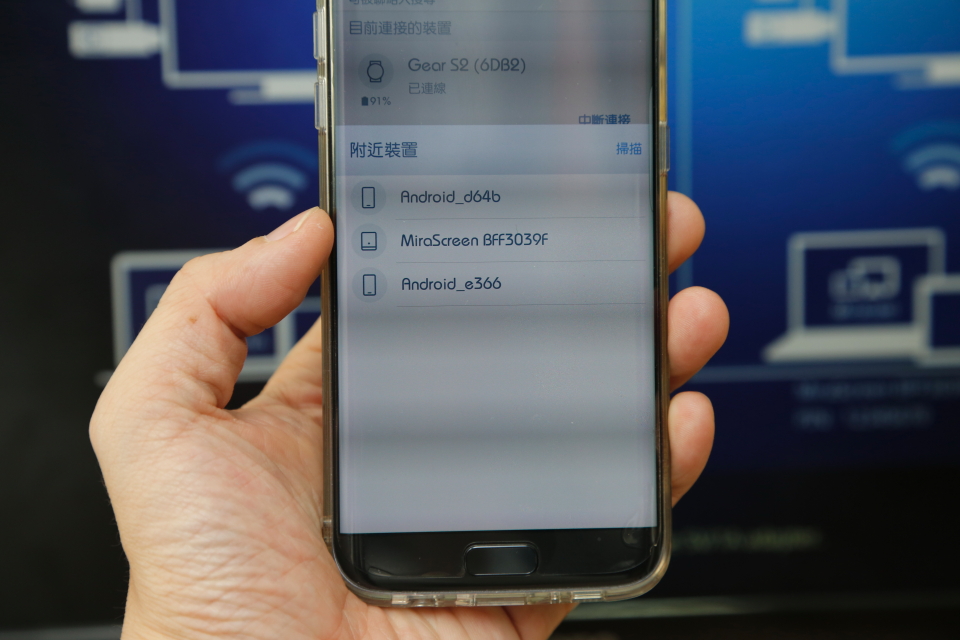 |
| 手機畫面就會同步到電腦螢幕上了。 |
 |
| 這時就能將手機當電腦用,外接個USB或藍牙無線鍵盤滑鼠更有Fu。 |
 |
| 作為影音播放也是沒有問題。 |
 |
| 連線及操作實拍 |
| 結語 : |
| 利用舊螢幕,可以當作是手機的播放螢幕,除不用在客廳搶電視外,也算是不錯的舊物利用方式。 |
Mirascreen雙頻機操作實測
|
前2個星期買了S7 Edge,搭配EZCast Pro無線傳輸棒,將畫面無線傳輸到電視機,平常一般使用是還滿好用的,上上網、玩GAME、看Youtube等。 但如果自己播放手機內1080p流量較高的片子,就比較會Lag,就去研究原來這種『無線影音傳輸棒』,也有分5G和2.4G版,5G版的頻寬要比2.4G大3倍(433Mbps比150Mbps),一般市面無線影音傳輸器則以2.4G較多,所以特地找了有支援5G的版本。 下面S7 Edge左邊是Mirascreen 5G,它還有個2.4G版的Mirascreen。 |
 |
| 大小差不多一手可以掌握。 |
 |
| 後方microUSB接頭。 |
 |
| 想說HDMI頭在哪?原來有個蓋子。 |
 |
| 側邊有按鈕可以切換Miracast (Android / Windows) / AirPlay (iOS / Mac),長按5秒可以切換至5G模式。 |
 |
| 將二合一天線+電源線,接在Mirascreen 5G後方。 |
 |
| 將Mirascreen 5G接在電視機後方HDMI輸入,並連接USB電源。 |
 |
| 不過USB電源,另外接插座會比電視機供電穩。 |
 |
| 外接式天線也最好拉出來,傳輸距離會遠一些。 |
 |
| Mirascreen 5G待機畫面,預設是AirPlay模式,Android手機要用,先按側邊按鈕切至Miracast模式,要用5G模式就再長按5秒切至5G。 |
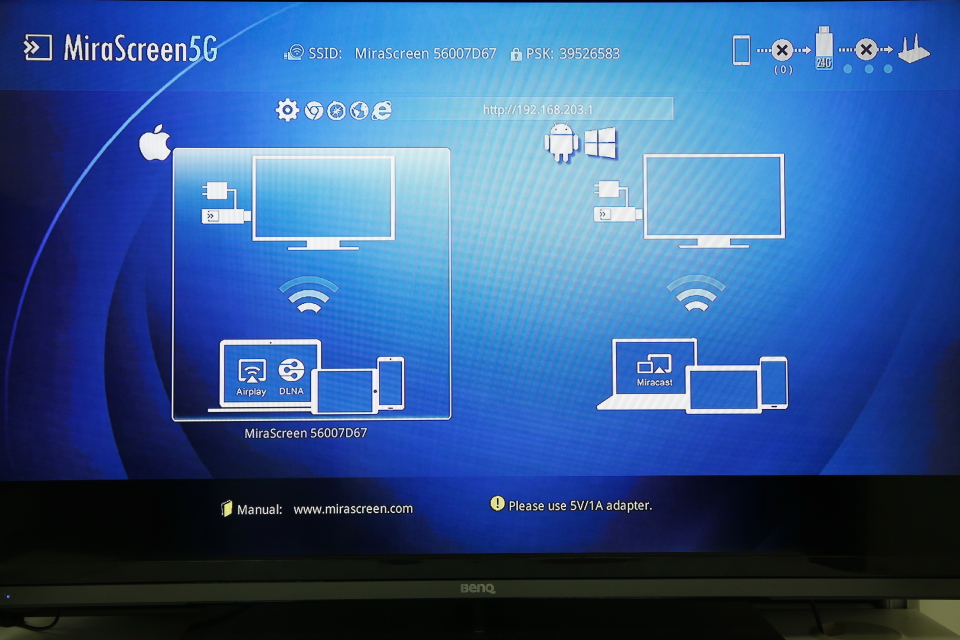 |
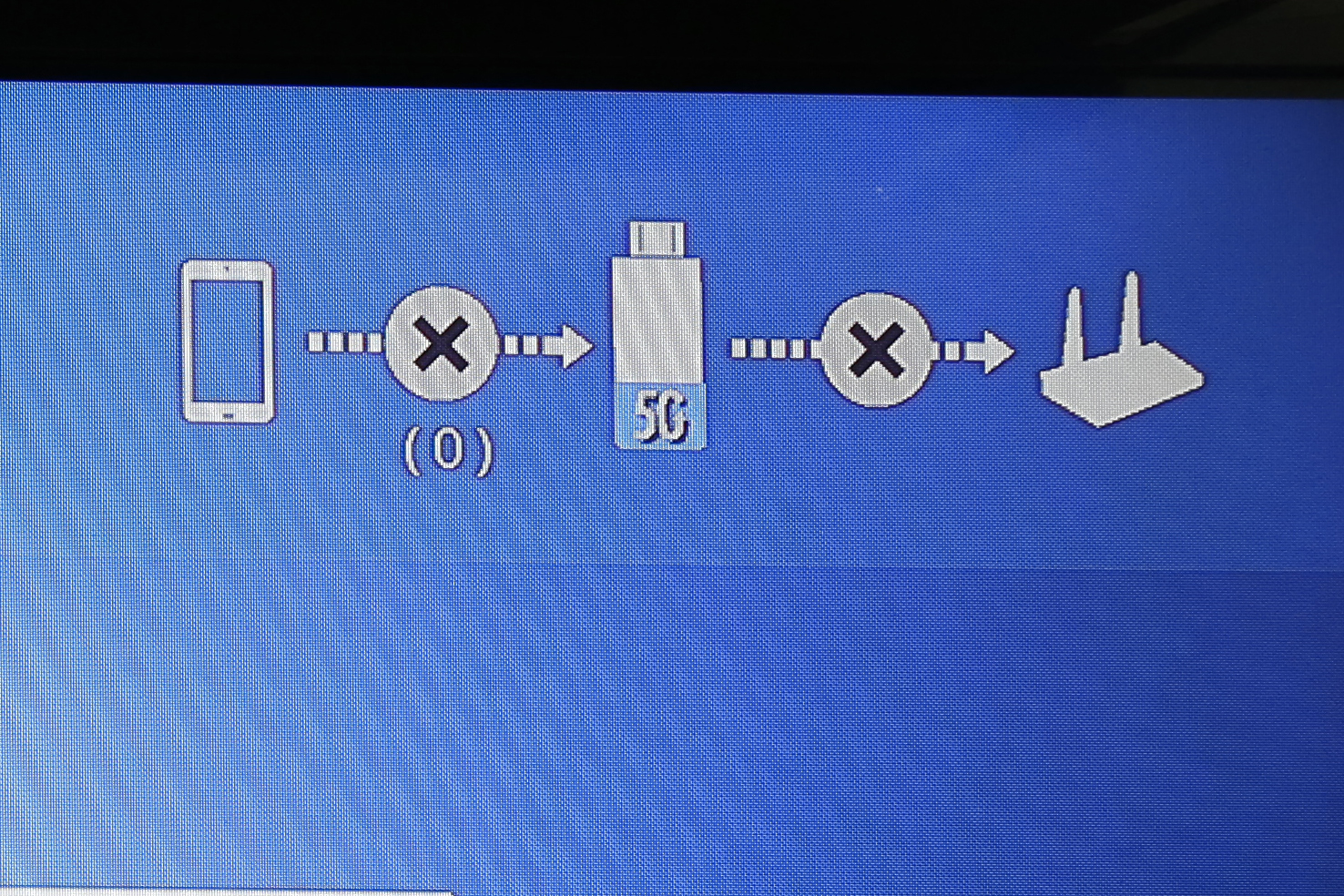 |
| S7 Edge有支援5G Wi-Fi,啟動Miracast方式是點『快速連線』。 |
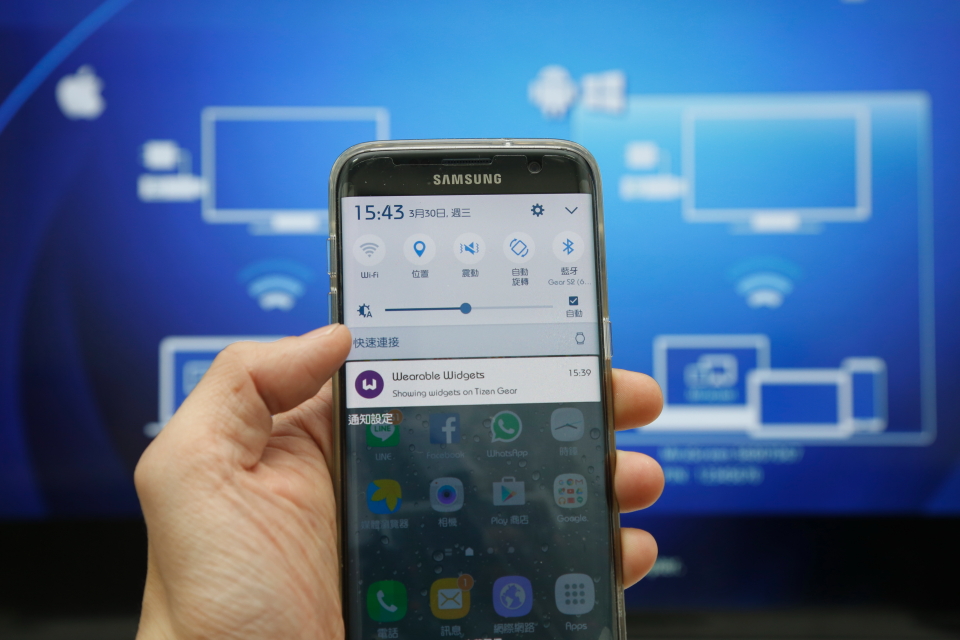 |
| 掃描裝置。 |
 |
| 找到Mirascreen 5G。 | |||
 |
|||
| 接下來手機畫面,就會投射到電視機上。 | |||
 |
|||
| 在S7 Edge進行無線鏡像投影,手機上會多一個虛擬按鍵。 | |||
 |
|||
| 這功能是讓你暫時關閉鏡像模式。 | |||
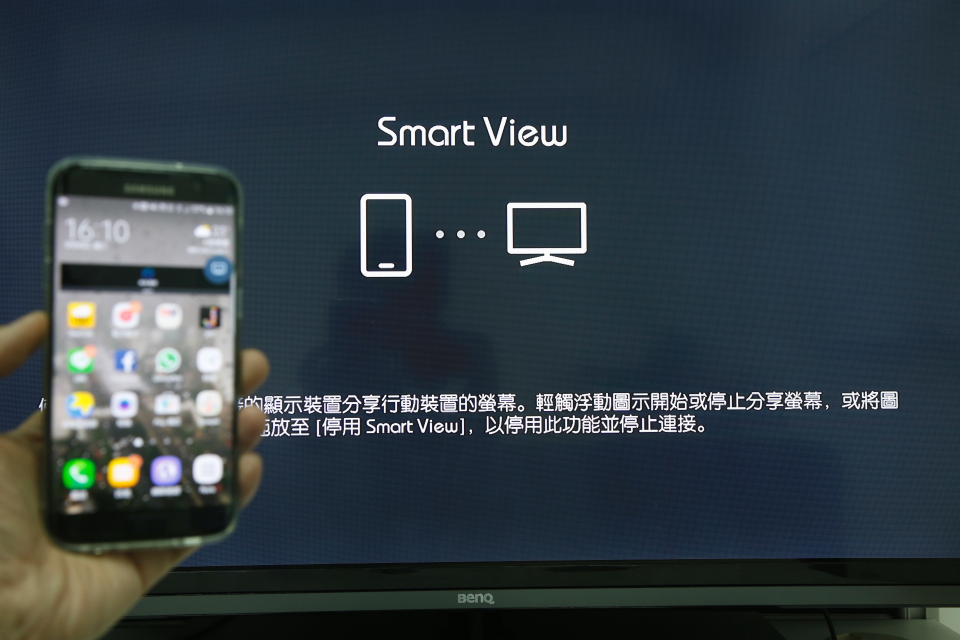 |
|||
| 接下來看你要用大螢幕看FB。 | |||
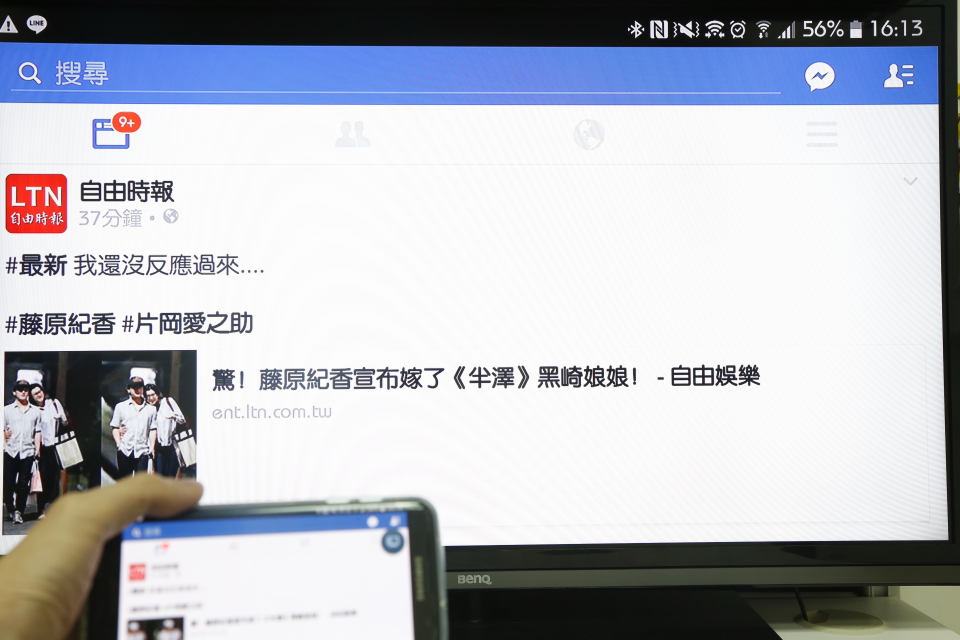 |
|||
| 瀏覽網頁。 | |||
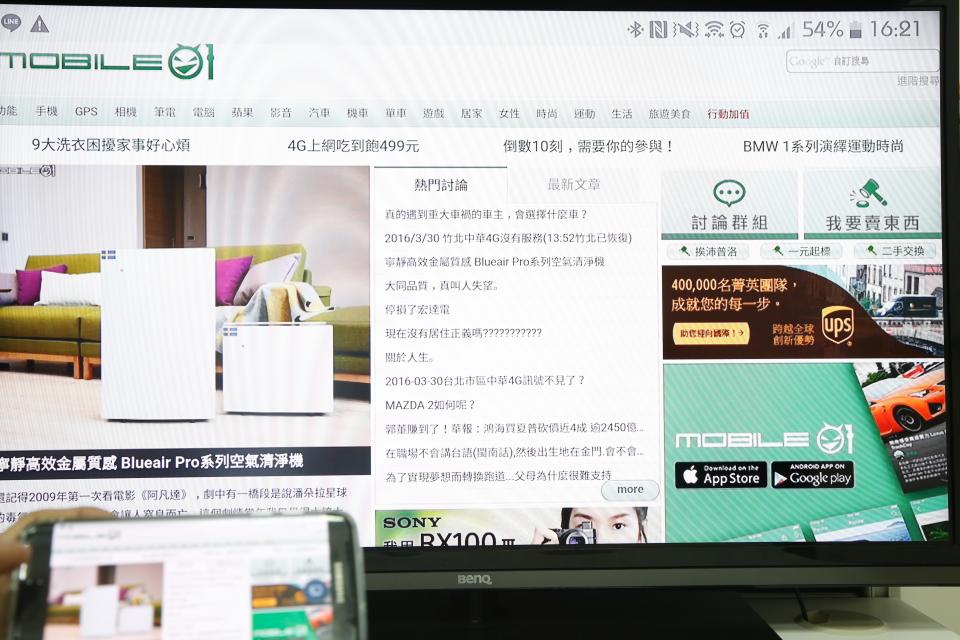 |
|||
| 分享拍攝照片、影片。 | |||
 |
|||
| 我比較常用無線鏡像功能,來看Youtube等線上影片。 | |||
 |
|||
| 或是搭配網路電視盒看電視。 | |||
 |
|||
 |
|||
| 玩GAME也是不錯的應用。 | |||
 |
|||
| 將手機連上Mirascreen 5G的Wi-Fi,瀏覽器再輸入電視上顯示的IP位置,就能進入設定及OTA韌體升級的功能選單,另外如手機沒3G/4G網路,鏡像時要同時上網,也能在此設定讓Mirascreen 5G連上家中的Wi-Fi熱點。 | |||
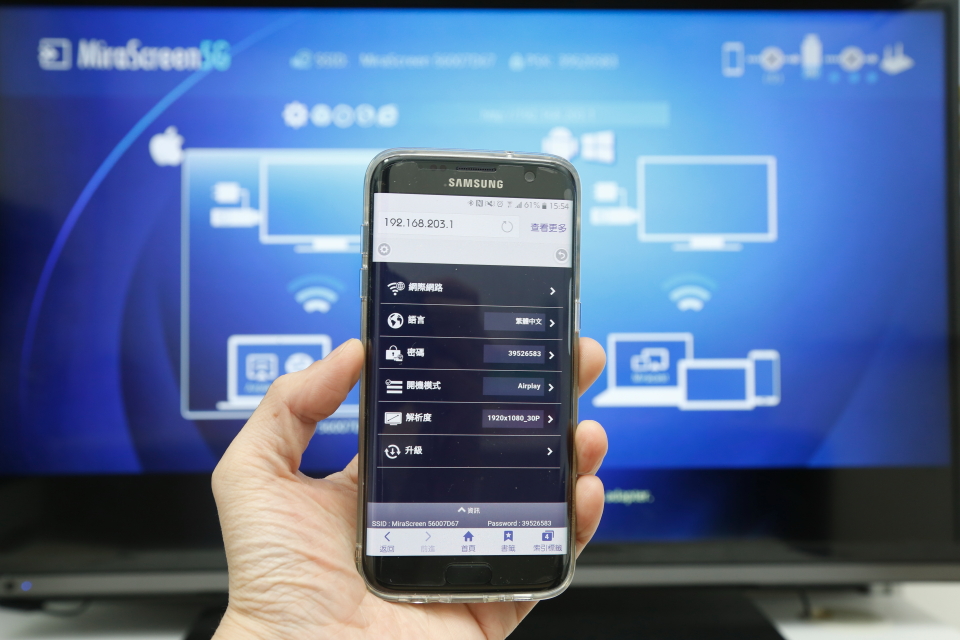 |
|||
| 連線及操作實拍 | |||
| 手機內1080p影片播放 | |||
| 結語 : | |||
| Mirascreen 5G比起其他2.4G無線影音傳輸棒,在頻寬變大之下,無線播放較高流量之高畫質影片,確實比較流暢,不過前提是你的手機、平板或電腦要支援5G Wi-Fi,以上提供參考。 | |||






